Kĩ năng xử lý Model, Triển khai revit
Ứng dụng PHASE cho dự án CẢI TẠO nội ngoại thất
Đây là công cụ cho phép các bạn quản lý dễ dàng các cấu kiện hiện hữu của công trình, trong đó có thể phân loại phần nào giữ lại và phần nào đập bỏ. Sau đó các bạn có thể thể hiện các cấu kiện xây mới.
Như trong bản vẽ dưới dây, IR thể hiện các cấu kiện hiện hữu được giữ lại bằng màu đen mờ, các cấu kiện đập bỏ ở màu đỏ, và phần xây mới là màu xanh. Việc này giúp cho cả người thiết kế, chủ đầu tư và nhà thầu nắm được khối lượng cần làm trong quá trình cải tạo.
Để sử dụng tốt công cụ này, các bạn lưu ý các bước như sau:
– Bước 1: Dựng hình hiện trạng công trình, khai báo các cấu kiện ở tham số Phase created: Existing (bên Properties của cấu kiện)
– Bước 2: Vào Manage / Phases / Graphic Overrides/ Chọn màu các cấu kiện như hình thứ 2 trong bài. Khai báo các hàm Filter để hiển thị công trình trước và sau cải tạo (xem hình thứ 3)
– Bước 3: Vào Plan View chọn Phase Filter phù hợp bên Properties (Mình chọn Show All1 để nhìn toàn bộ các cấu kiện cũ mới)
– Bước 4: Vào Modify/ Demolish (Icon cái Búa) đập vào các cấu kiện các bạn sẽ đập bỏ, sau khi đập bỏ, các cấu kiện sẽ đổi sang màu đỏ.
– Bước 5 : Vẽ các cấu kiện mới sẽ tự động hiển thị màu xanh
Tiếp theo tùy theo bản vẽ các bạn thể hiện nội dung đập bỏ hoặc xây mới mà các bạn chọn Phase Filter tương ứng ở Properties của View.
Công cụ này cũng hoạt động rất tốt ở view 3D khi các bạn diễn họa với Enscape, vì vậy trên một model mà các bạn chỉ mất vài giây để thấy được công trình trước và sau cải tạo sẽ khác nhau như thế nào bằng cách đổi Phase Filter của 3Dview.
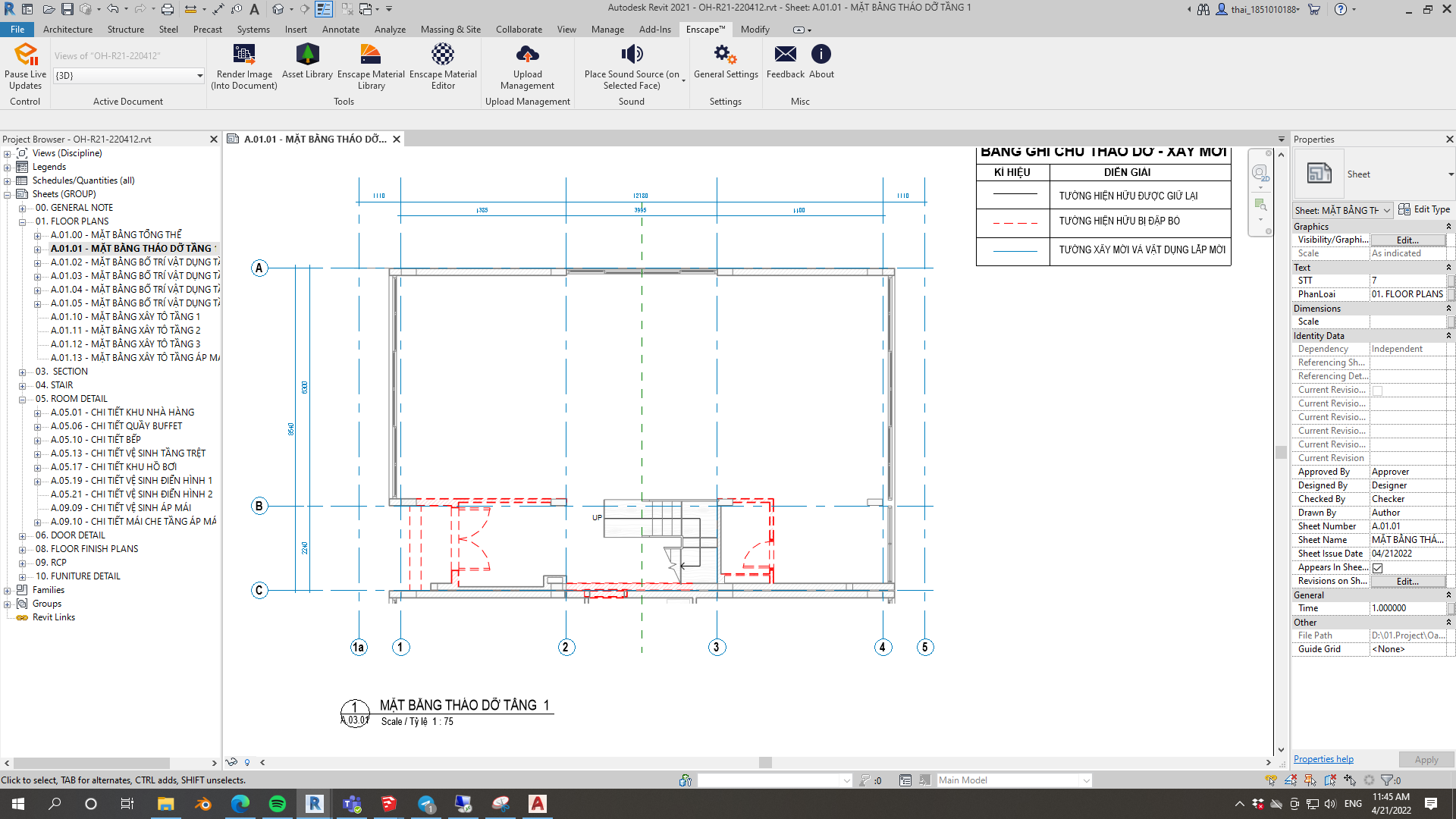
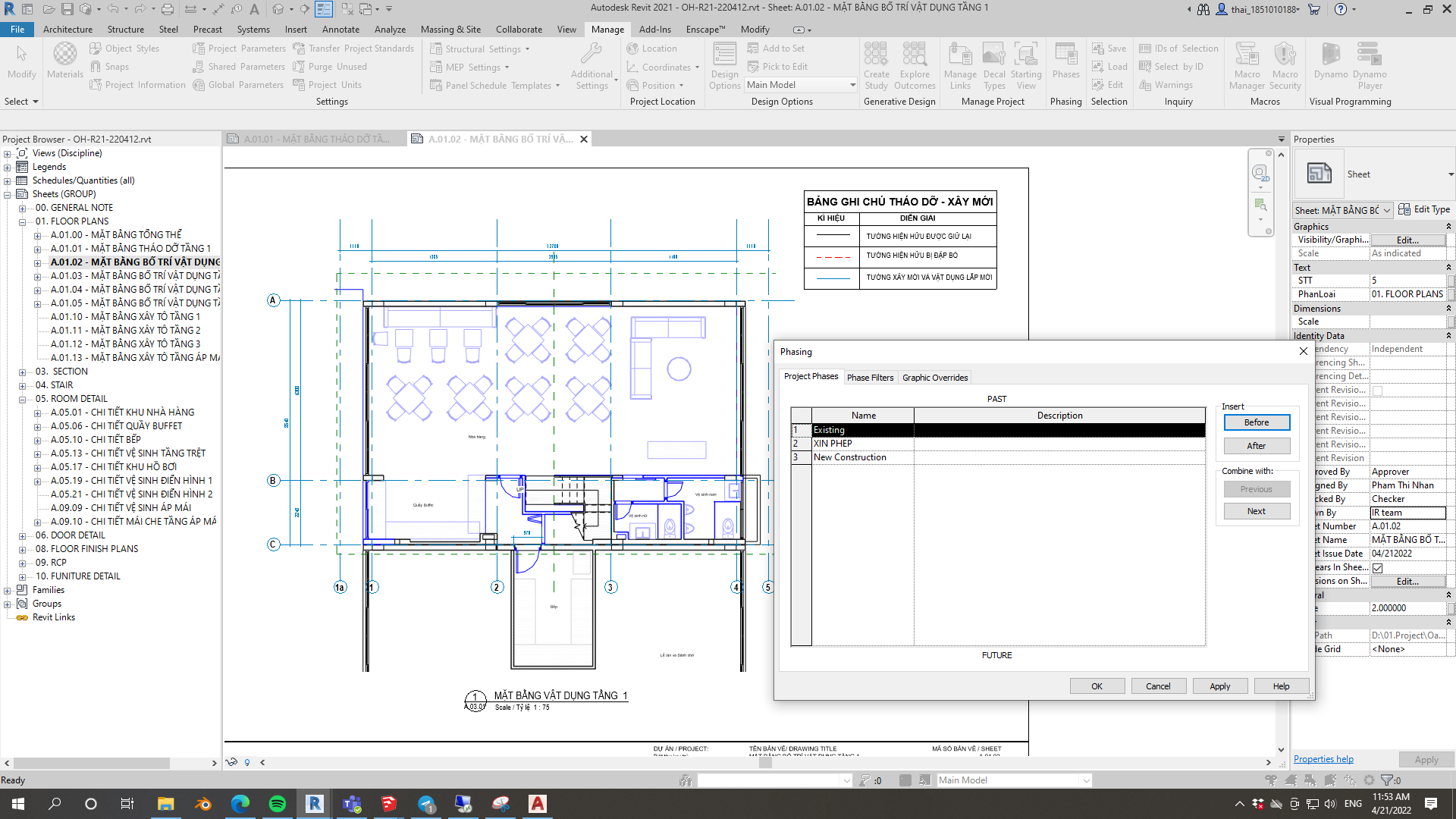
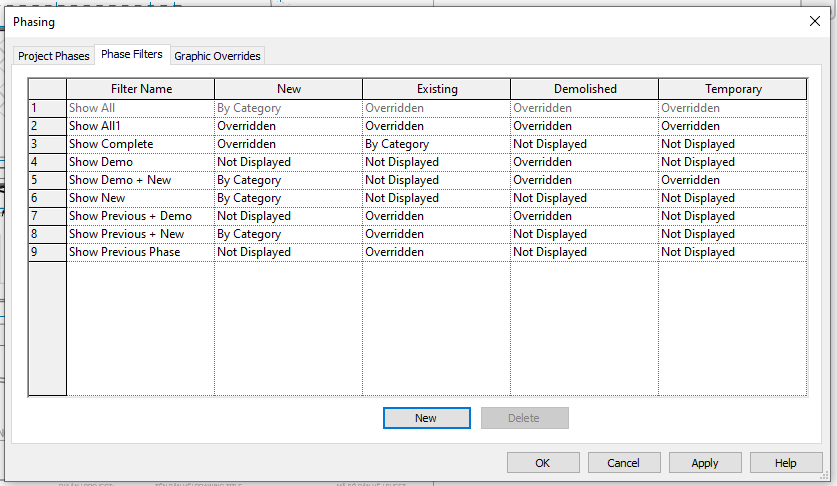
* Follow page Infinity Revit để nhận thêm các thông tin và thư viện bổ ích nhé các bạn

Bài viết liên quan
Các cách xoay View
trong Revit
24/05/2025 Khi trình bày bản vẽ, đặc biệt là các bản vẽ chi tiết, thì
Th6
Thông số WRAP của tường
09/05/2025 Các cấp độ setting cho thông số Wrap trong Wall Type. Cấp độ
Th5
Kế thừa Setting
Bảng thống kê
24/12/2024 Khi sử dụng Revit, việc kế thừa dữ liệu từ dự án trước sẽ
Th5
Triển khai bản vẽ
Shadow Diagram
01/04/2025 Shadow Diagram là một loại bản vẽ hiếm khi gặp ở Việt Nam, nhưng
Th5
In Đậm Total
Trong Bảng Thống Kê
04/12/2022 Chắc hẳn nhiều bạn khi thống kê muốn in đậm phần TOTAL, đặc
Th12
Vài Lưu Ý về
Print Setup
15/11/2024 Khi xuất file PDF nhưng bị mất View Region, thì các bạn kiểm
Th12
Lấy Nhanh Mã Màu
Trong Revit
26/10/2024 Tip lấy nhanh mã màu nằm ngoài bảng Basic Color của Revit thêm vào
Th11
Dựng Hình Mái Vergola
01/10/2024 Tip dựng hình mái Vergola cho khu vực Alfresco / Terrace Vergola là
Th10